修复:Windows Live 照片库加载 photoviewer.dll 错误
作为 Windows 7 版本的一部分,独立的 Windows 照片库程序已重命名为 Windows Live 照片库,并包含在 Windows Live Essentials 产品系列中。
微软随后放弃了该程序,并且该公司在 Windows 10 或 Windows 11 中不再提供官方支持。
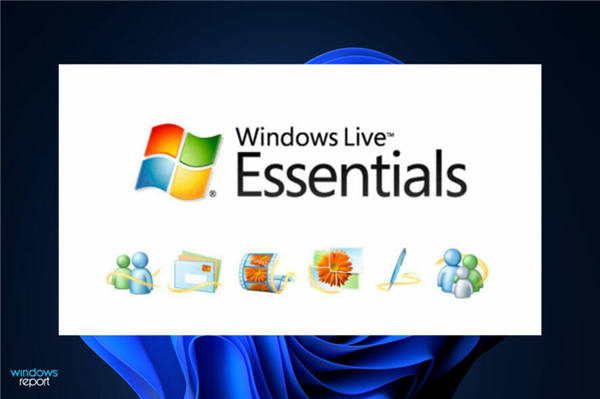
事实上,Windows Live Photo Gallery 是有史以来最有效的图像组织程序之一,以及一个体面的图像编辑器(尽管用户遇到了奇怪的困难),这确保了它将继续保持高需求。
Windows Live Essentials 套件的离线版本及其组件的安装程序仍可在其他地方下载,即使该产品无法再通过官方渠道在 Windows 11 上安装或使用。
下载深受喜爱的 Microsoft 应用程序后,用户在加载 wix photoviewer.dll 时遇到错误,并且似乎卡在它上面。在我们看到 .NET Framework 的作用之后,我们将继续为您列出的解决方案。
如何修复 Windows 11 中的 Windows Live Photo Gallery 加载 photoviewer.dll 错误?
1. 下载适用于 Windows 11 N 的媒体功能包
a. 访问微软官方页面以下载适用于 Windows 11 N 版本的媒体功能包。
b. 按照他们页面上列出的步骤安装 Media Player 所需的所有文件,在我们的例子中是 Windows Live 照片库。
这是您应该首先尝试的最直接和最简单的解决方案,因此请不要跳过它。安装完成后,您的 Windows Live 照片库应该可以正常工作。
Windows 11 N 版本的媒体功能包将在运行 N 版本(包括企业版和专业版)之一的计算机上安装媒体播放器和相关技术。
2.执行强制重启
为了解决加载 .dll 文件错误,重新启动计算机是第二快和最直接的选项。大多数情况下,只需重新启动计算机即可解决缓存问题。
但是,有时如果您丢失了一些 .dll 文件,您可能会发现自己无法重新启动计算机。假设是这种情况,应执行强制重启以确定问题是否已解决。
要强制您的计算机重新启动,只需按住Power键盘上的按钮 9 秒钟,或直到您的计算机完全关闭。然后再点击一次以重新启动该过程。
3. 更新windows11
4. 使用不同的照片查看器
您可以使用许多其他适用于 Windows 11 的照片查看器来代替旧的 Windows Live 照片库应用程序。
要查看替代照片查看器的完整列表,请查看我们关于适用于 Windows 11 的最佳照片查看器应用程序的文章。
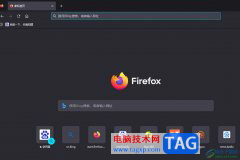 火狐浏览器设置搜索栏到浏览器的顶部
火狐浏览器设置搜索栏到浏览器的顶部
火狐浏览器是一款好用的浏览器软件,它能够让用户安全的、快......
阅读 win10电源图标怎么隐藏
win10电源图标怎么隐藏
使用电脑的用户们都知道,我们电脑右下角的任务栏中会显示我......
阅读 会玩怎么成为签约歌手
会玩怎么成为签约歌手
如果你唱歌很好听,很有自己的特色,那就可以在会玩app里成为......
阅读 win7换成win10后打游戏卡卡的怎么解决
win7换成win10后打游戏卡卡的怎么解决
对于一直在使用win7操作系统的小伙伴来说,将自己的电脑系统更......
阅读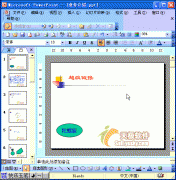 PPT动画教程:保存自动播放演示文稿
PPT动画教程:保存自动播放演示文稿
如果 演讲者是一位新手,本来就很紧张,再让他进行 启动Powe......
阅读 抖音百鬼夜行有人混在其
抖音百鬼夜行有人混在其 台积电称2022Q1毛利率超5
台积电称2022Q1毛利率超5 支付宝证件照底色更换教
支付宝证件照底色更换教 KB4579311累积更新为Windows
KB4579311累积更新为Windows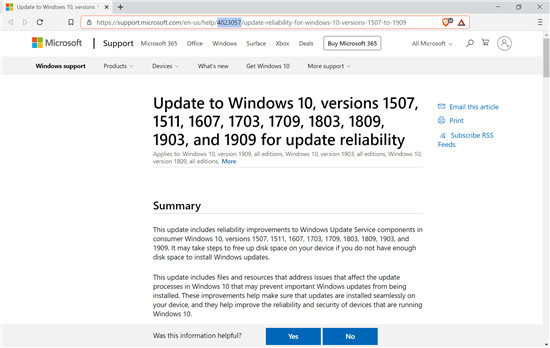 微软再次推出KB4023057以强
微软再次推出KB4023057以强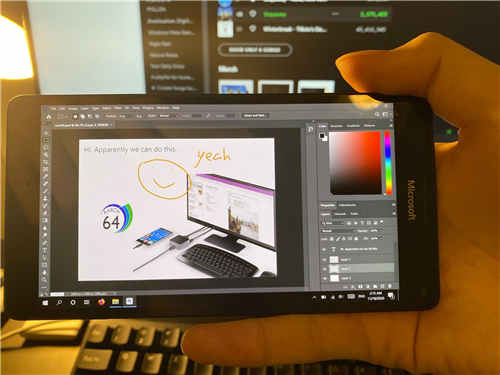 在Windows Phone上运行的Ado
在Windows Phone上运行的Ado 慧荣SSD主控芯片安全漏洞
慧荣SSD主控芯片安全漏洞 上网过后一定要清除上网
上网过后一定要清除上网 原神迪奥娜技能详细解析
原神迪奥娜技能详细解析 原神雪山的侠客行怎么过
原神雪山的侠客行怎么过 《卧龙吟2》铸币厂怎么用
《卧龙吟2》铸币厂怎么用 铭鑫amd显卡质量怎么样
铭鑫amd显卡质量怎么样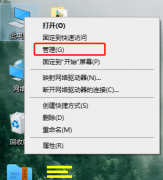 旌宇显卡驱动怎么看
旌宇显卡驱动怎么看 怎么修改boot.ini文件
怎么修改boot.ini文件 联想打印机m7400和m7400pro有
联想打印机m7400和m7400pro有 斗鱼直播屏蔽礼物特效的
斗鱼直播屏蔽礼物特效的 tim清理文件的教程
tim清理文件的教程 Excel中文本函数DOLLAR怎么使
Excel中文本函数DOLLAR怎么使 WPS Excel把图表另存为图片
WPS Excel把图表另存为图片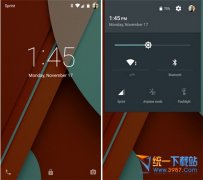 安卓5.0锁屏是否支持下拉
安卓5.0锁屏是否支持下拉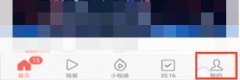 今日头条极速版怎么注销
今日头条极速版怎么注销 磊科路由器如何修改信号
磊科路由器如何修改信号 水星(Mercury)无线路由器的
水星(Mercury)无线路由器的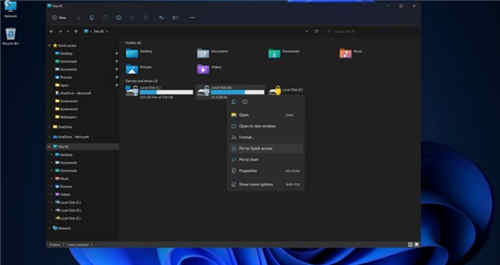
网上出现了一个漏洞,显然证实了 Windows 11 文件资源管理器和 Windows 设置的新外观,上下文菜单和应用程序窗口变得圆角,而不是我们目前拥有的尖角。 截图是由为微软工...
次阅读
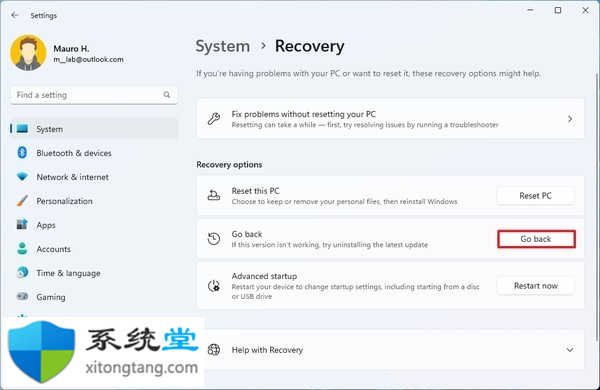
安装更新的 Windows 11 预览版后如何停止 Insider 构建 如果您没有按时切换频道或取消注册程序并且计算机收到了更新的预览,您仍然可以撤消更改(在升级后的前 10 天内...
次阅读

微软正版系统以其稳定性和良好的兼容性一直深受大家的喜爱,很多小伙伴但是不知道2020最新微软正版系统下载地址,今天小编带来了下载的方式及其下载安装步骤,具体的解决方法下面一起...
次阅读

如何更改Win7系统的网络位置 Win7系统网络位置的更改方法图解 在Win7系统中,首次联网时会弹出网络位置选择窗口供用户选择,窗口中有家庭网络、工作网络和公共网络三个选项,之后系统会根...
次阅读
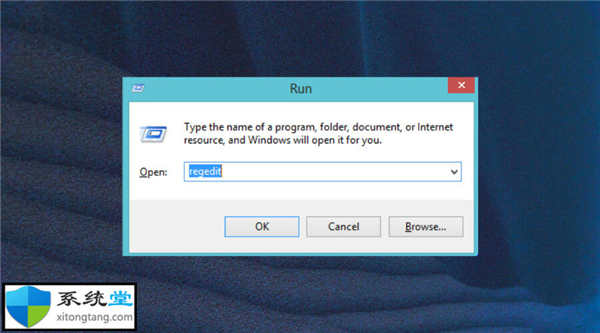
Windows 中的映射网络驱动器是远程文件夹的虚拟表示。它对用户来说是一项关键功能,因为它使他们能够从不同的计算机访问他们的文件和文件夹,而无需物理连接到目标计算机。...
次阅读
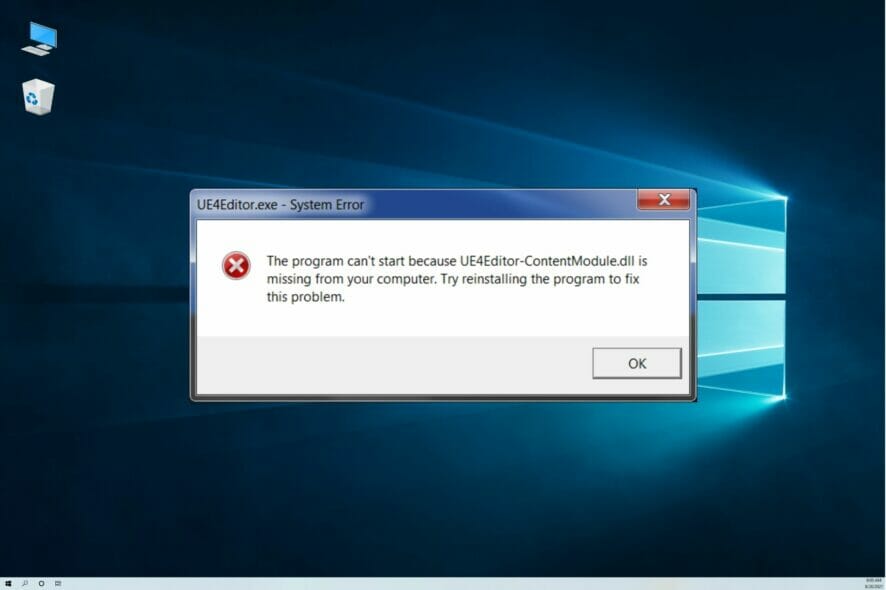
如果您的 Windows 11 缺少 DLL 文件,或者它们被意外更改或删除,您必须将它们替换为原始文件的新副本。 DLL 文件是动态链接库文件。此类文件的主要作用是释放空间并启...
次阅读
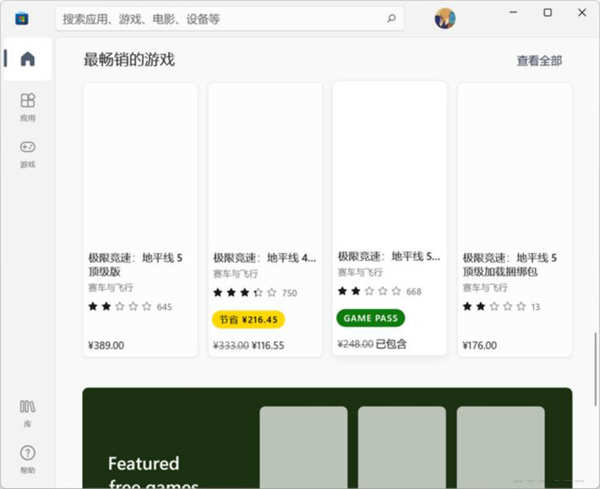
win11软件商店无法加载页面修复方法 win11系统想要下载应用和游戏都需要在应用商店Microsoft store中下载,但是很多用户反馈应用商店打不开,无法加载页面,请稍后重试的...
次阅读
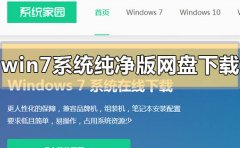
我们在使用win7操作系统电脑的时候,有的情况下可能就会出现需要重装系统的情况。对于win7系统纯净版网盘下载地址在哪这种问题小编觉得,我们可以在系统家园网站中进行下载即可。然后还...
次阅读

我们在选择微软操作系统的时候,可能有一部分游戏玩家对于打游戏用win7还是win10系统比较好这个问题一直在纠结。那么对于这个问题小编觉得win7系统年代比较久,所以兼容性比较好,但是对...
次阅读
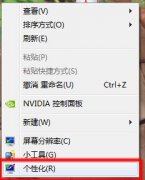
在使用win7编辑excel或者word文档时,我们可以通过更改excel背景颜色,让文档看上去更加舒服。方法也很简单,只需要在个性化设置中找到高级外观设置就可以了,下面就一起跟着小编来操作一下...
次阅读
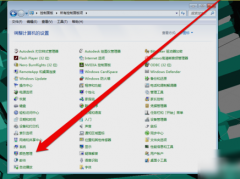
在对电脑使用的过程中很多的小伙伴们都不是很清楚显示器怎么校正颜色,今天小编就为大家带来了win7显示器颜色校正方法感兴趣的小伙伴们快来看看吧。...
次阅读
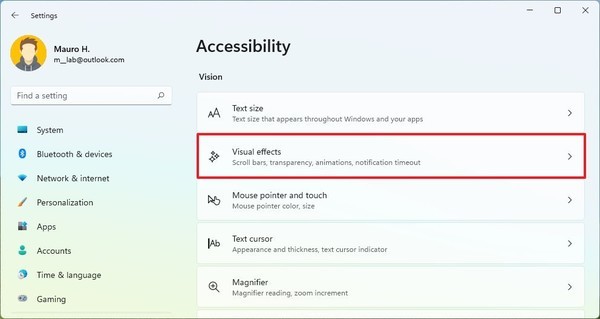
如何在Windows11上更改横幅通知关闭时间 如果问题是横幅在桌面上显示的持续时间,您可以在它消失之前自动更改持续时间。 要更改Windows11上的通知关闭持续时间,请使...
次阅读

win10激活工具哪个好怎么用_ 怎么一键永久激活win10专业版 win10激活工具需求量越来越大,因为安装win10 系统的用户多了起来,早期升级win10系统可以自动永久激活,现...
次阅读

如果我们想对自己的电脑进行操作系统的重装的话,对于win7纯净版无预装软件在哪里下载这个问题,目前市面上的系统网站繁多。小编觉得我们可以在系统家园网站中进行下载,系统家园的操...
次阅读
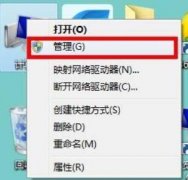
我们在计算机管理中,可以打开设备管理器、服务等选项,非常重要,那么计算机管理怎么打开win7呢,其实只需要右键计算机就可以将它打开了。...
次阅读